
Mac용 QuickTime Player 파일 열기 및 재생하기
QuickTime Player에는 비디오 또는 오디오 파일을 재생, 일시 정지, 앞으로 감기 또는 뒤로 감기를 할 수 있는 화면 재생 제어기가 있습니다.
재생 제어기를 사용하여 파일을 공유하거나 AirPlay가 활성화된 기기에서 파일을 재생할 수 있습니다.
파일 열기
Mac용 QuickTime Player 앱![]() 에서 비디오 또는 오디오 파일을 열려면 다음 중 하나를 수행하십시오.
에서 비디오 또는 오디오 파일을 열려면 다음 중 하나를 수행하십시오.
Finder에서 파일을 이중 클릭하십시오.
비디오나 오디오 파일이 iCloud Drive에 있는 경우 Finder 사이드바에서 iCloud Drive를 클릭한 다음 사용자의 파일을 이중 클릭하십시오. Mac 및 iOS 기기에서 iCloud Drive에 도큐멘트 저장하기를 참조하십시오.
파일 > 파일 열기를 선택하고 파일을 선택한 다음, 열기를 클릭하십시오.
파일이 이전 것이거나 타사 미디어 포맷인 경우 QuickTime Player에서 재생하기 전에 변환할 수 있습니다.
팁: 파일 > 최근 사용 열기를 선택하여 최근에 작업한 파일을 열 수도 있습니다.
파일 재생하기
Mac용 QuickTime Player 앱
 에서 동영상 또는 오디오 파일을 여십시오.
에서 동영상 또는 오디오 파일을 여십시오.재생 제어기를 보려면 동영상 위로 포인터를 이동하십시오. 오디오 파일의 제어기는 항상 보입니다.
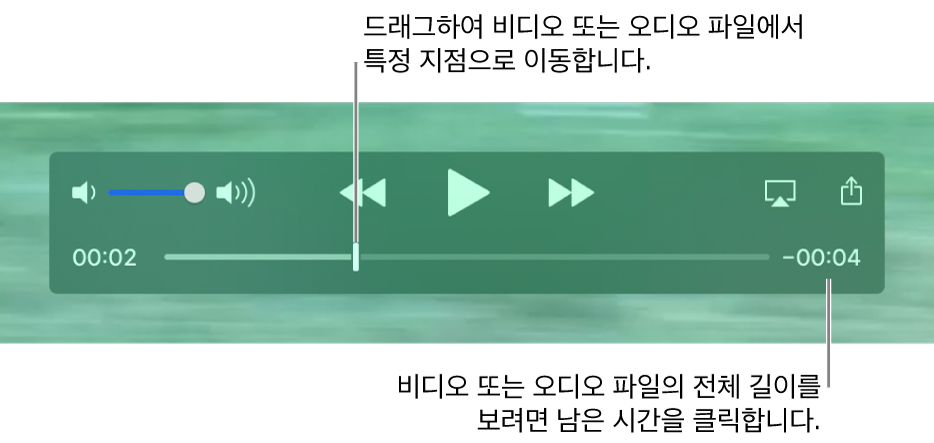
재생 제어기를 사용하여 비디오나 오디오 파일을 재생합니다.
재생 제어기를 이동하려면 드래그하십시오.
재생 중인 파일을 화면의 다른 모든 윈도우 앞에 두려면 보기 > 상단에 띄우기를 선택하여 그 옆에 체크 표시가 나타나게 하십시오. 끄려면 다시 선택하십시오.
또한 Touch Bar를 사용하여 파일을 재생할 수 있습니다.

연속 반복으로 파일 재생하기
파일 끝까지 재생해서 처음부터 다시 시작하도록 비디오나 오디오 파일을 설정하여 연속적으로 재생할 수 있습니다.
반복하려는 파일을 선택하고 보기 > 반복을 선택하여 그 옆에 체크 표시가 나타나게 하십시오. 연속 재생을 끄려면 다시 선택하십시오.
키보드 단축키나 제스처를 사용하여 파일 열기, 재생 또는 일시 정지 등의 작업을 할 수도 있습니다.